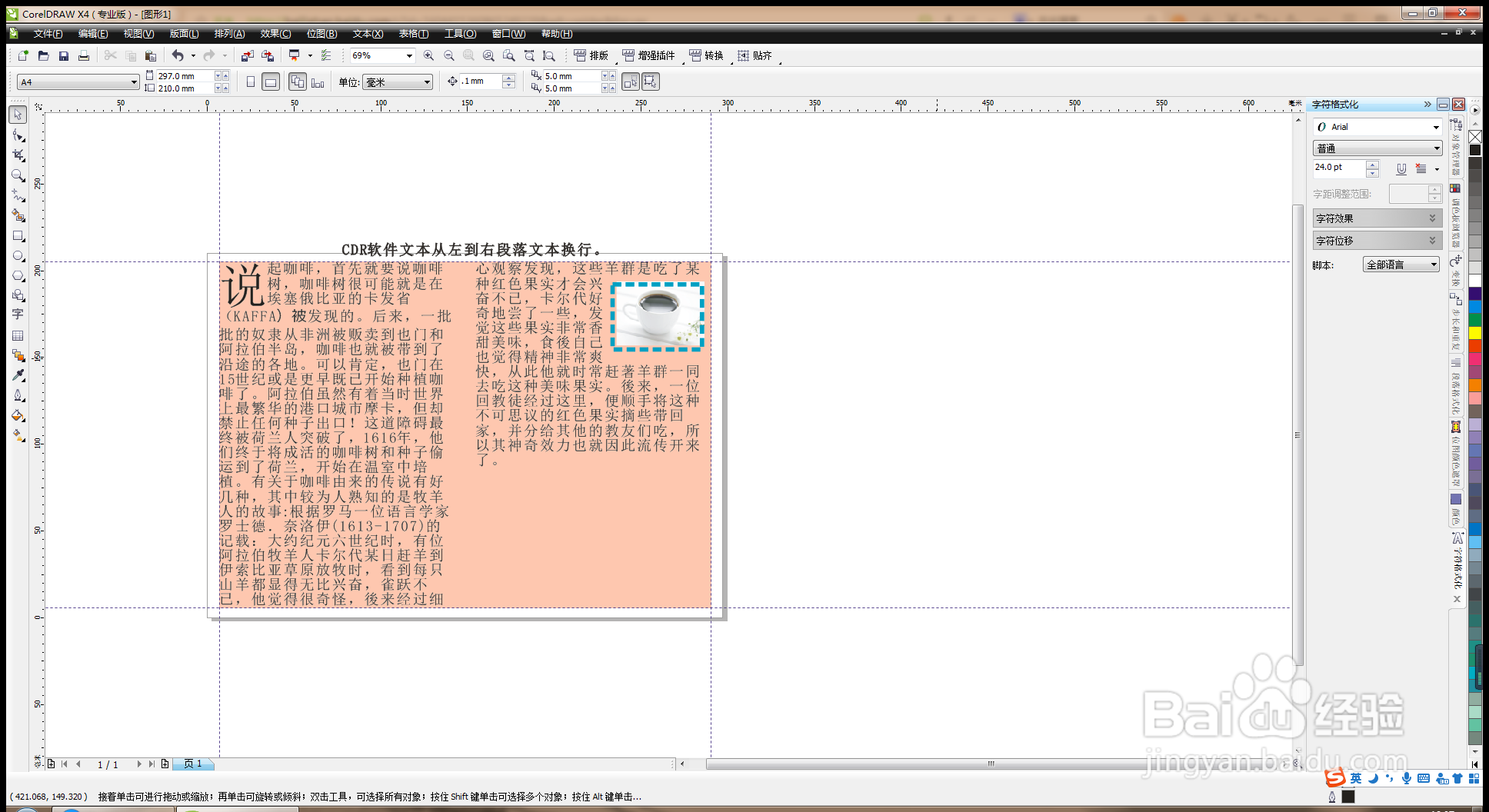1、打开CDR软件,按crl+I键导入图片,如图
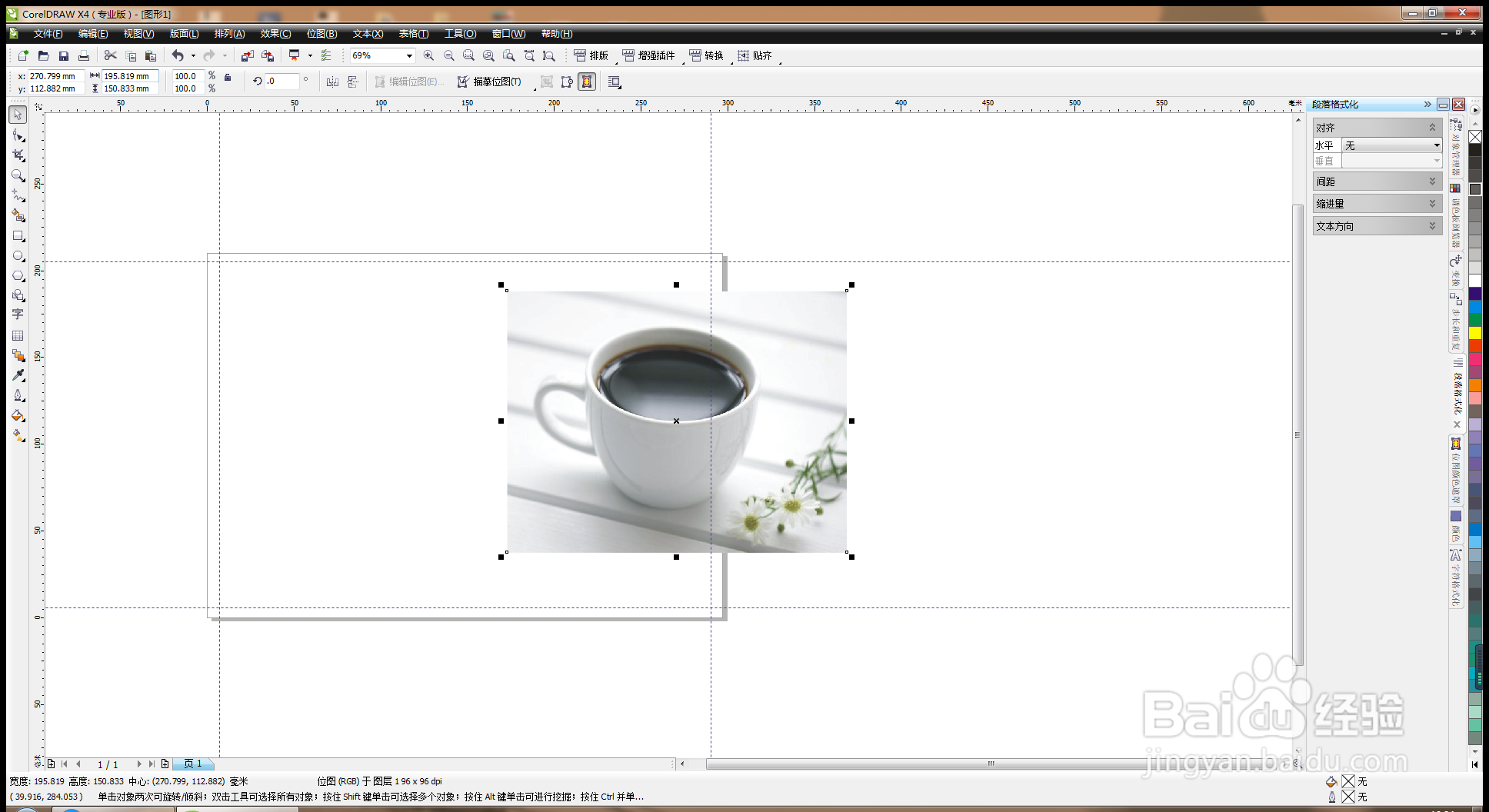
2、选择效果,曲线,调整,如图
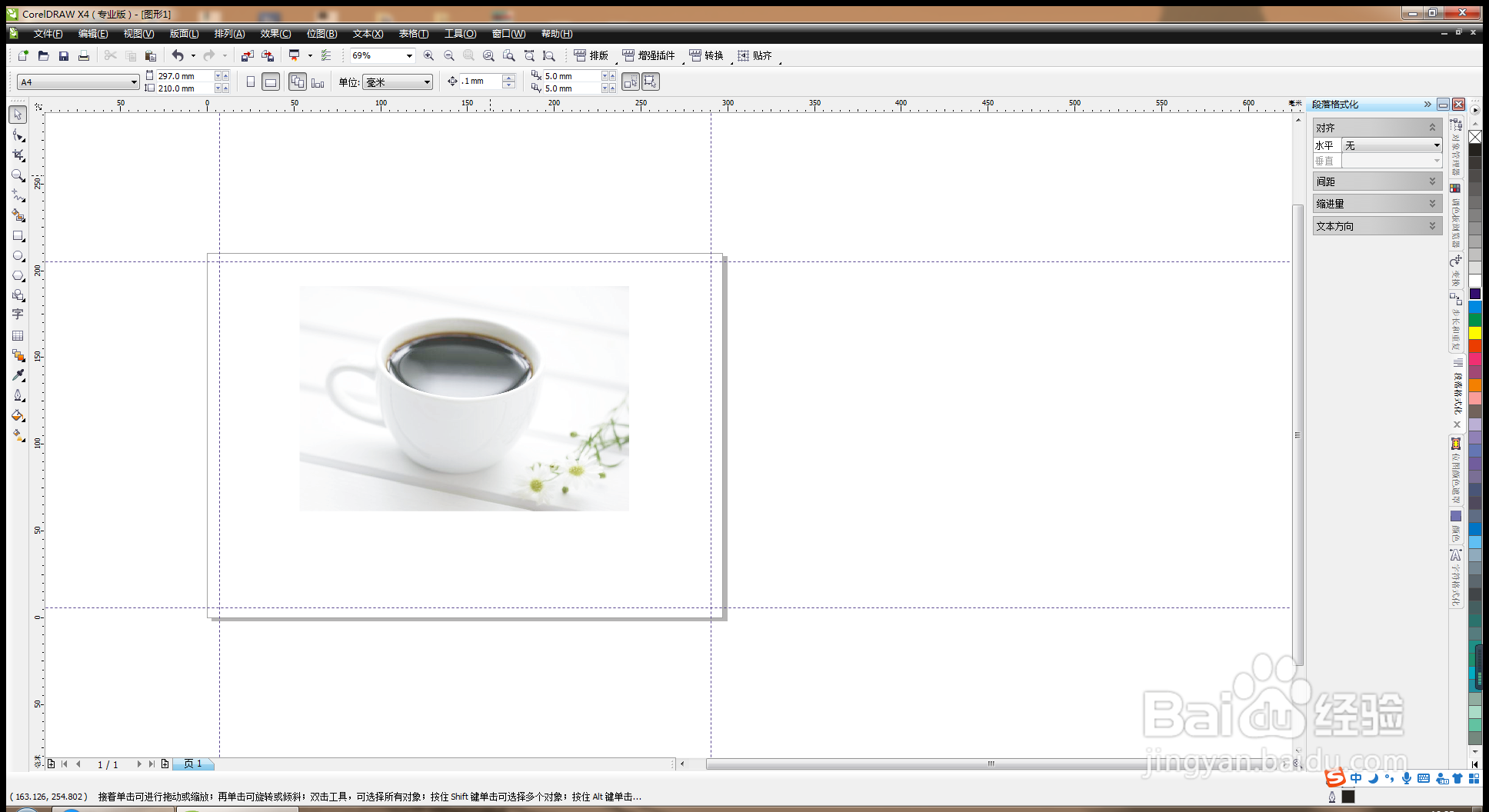
3、为图片描边,选择效果,边框,调整,设置轮廓线为深绿色,如图
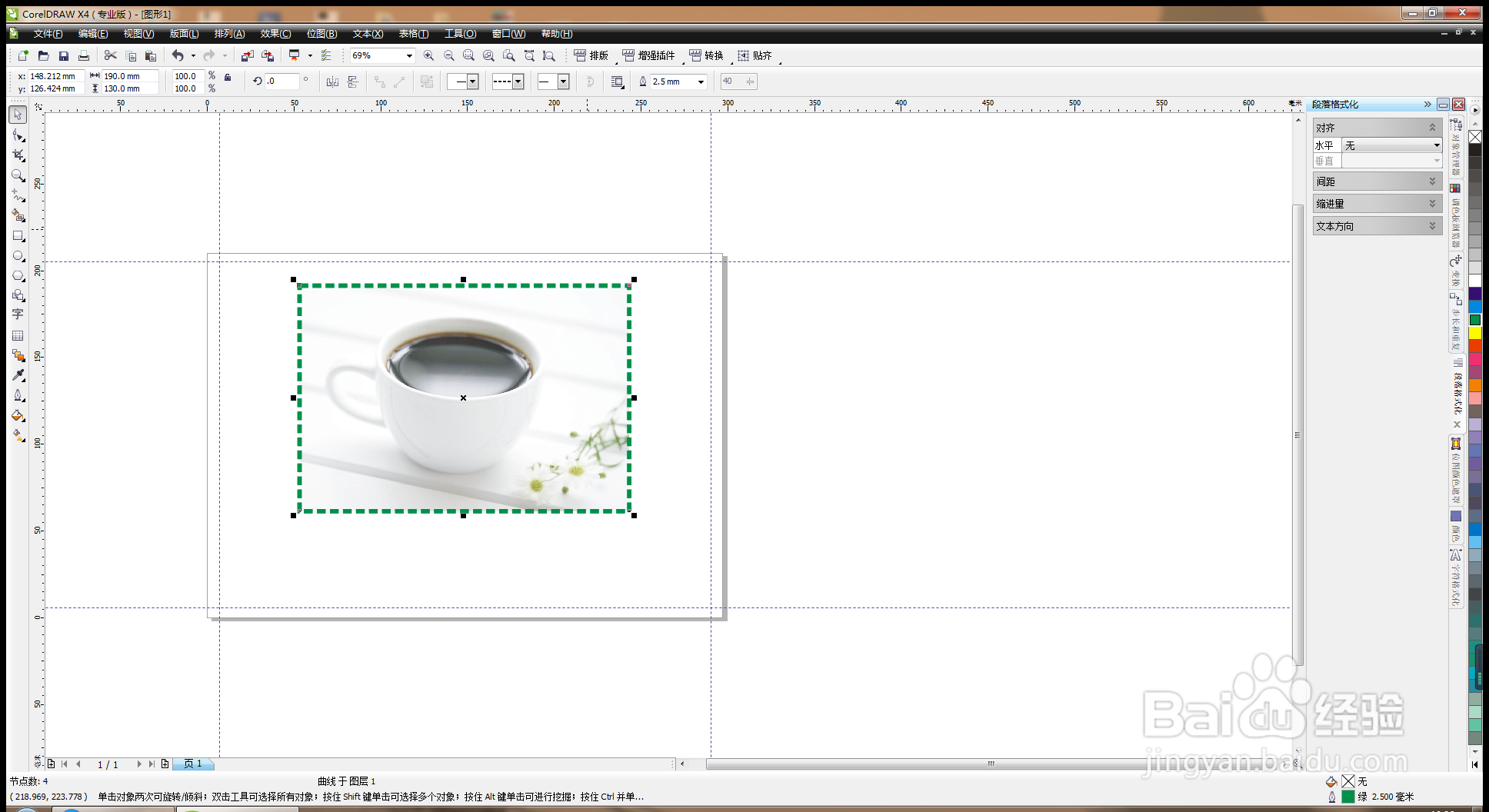
4、打开色相饱和度对话框,调整色度,饱和度,亮度,可以自由预览,如图

5、再次调整色相饱和度,如图
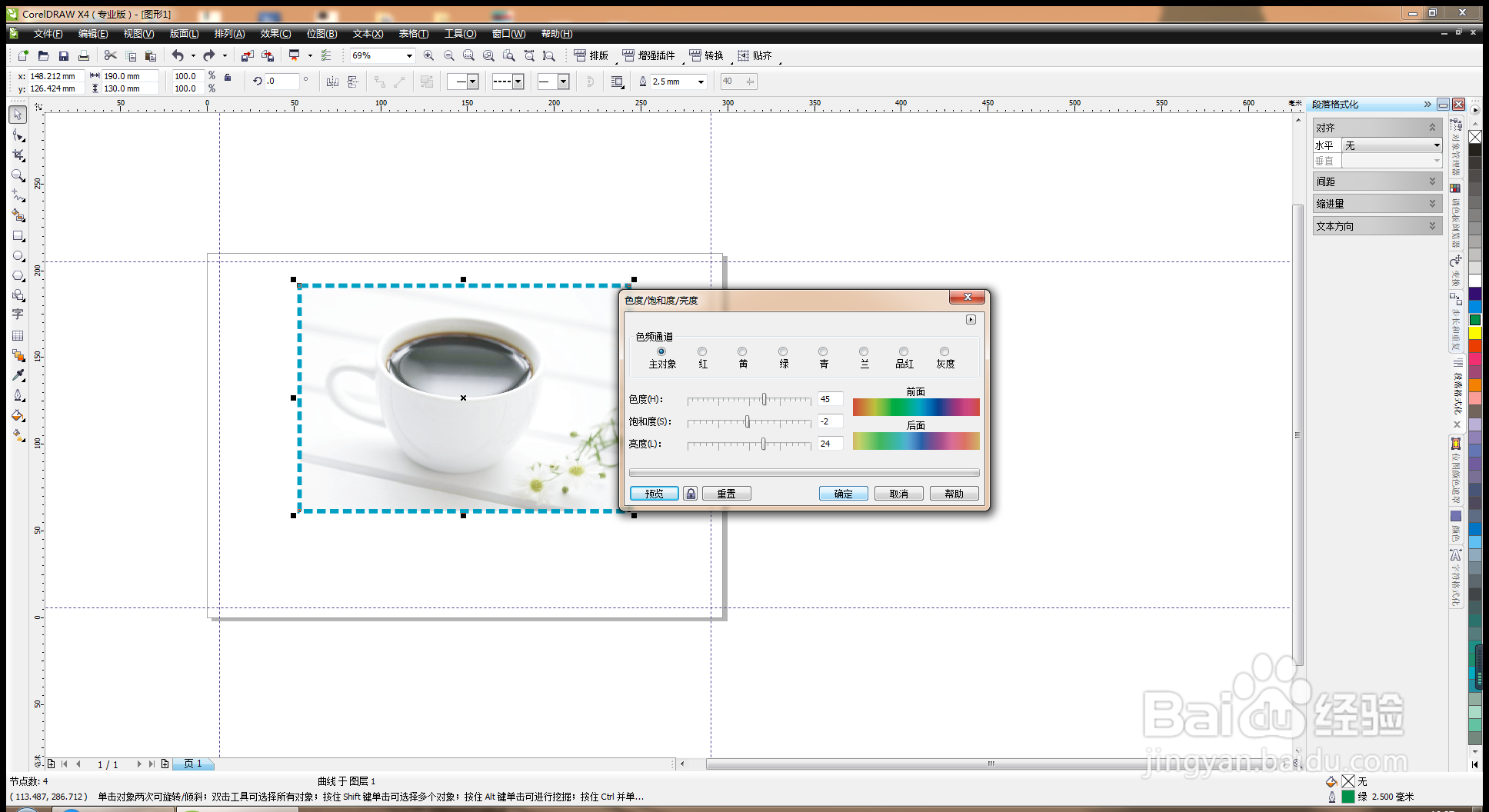
6、再次调整色相饱和度,效果图,如图
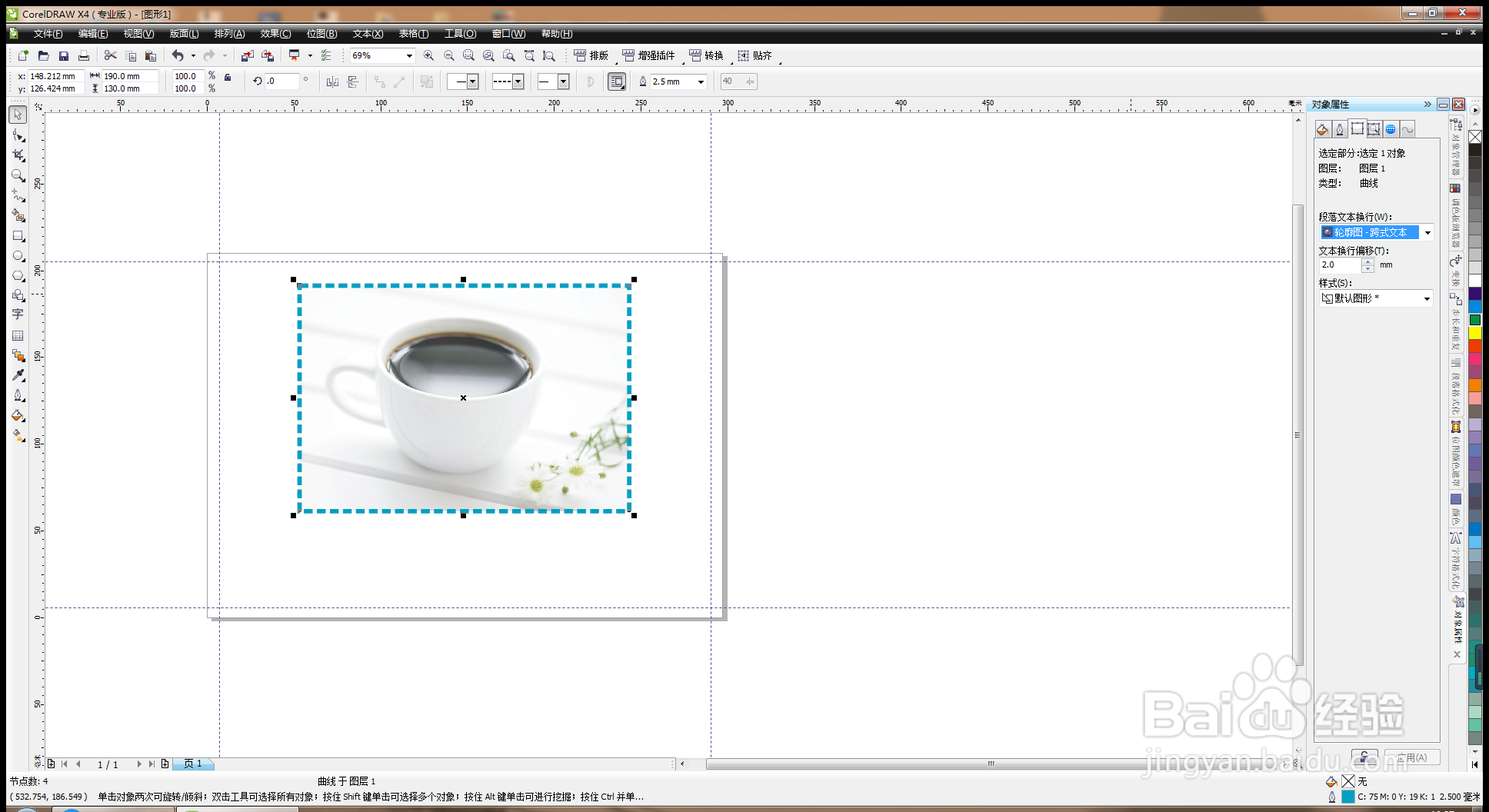
7、鼠标右键,打开属性对话框,如图
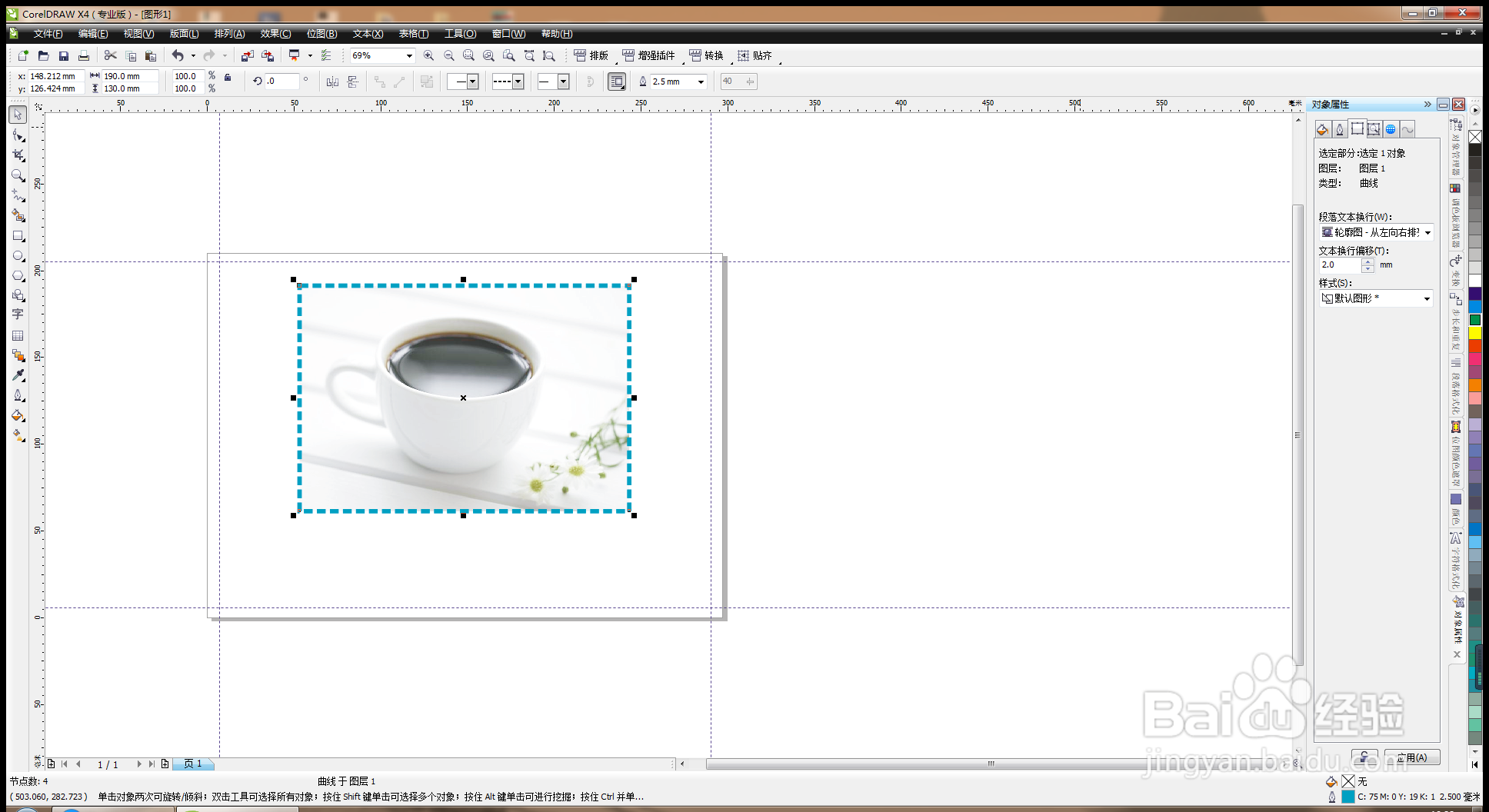
8、选择文本,输入文本框,输入各种字体,如图
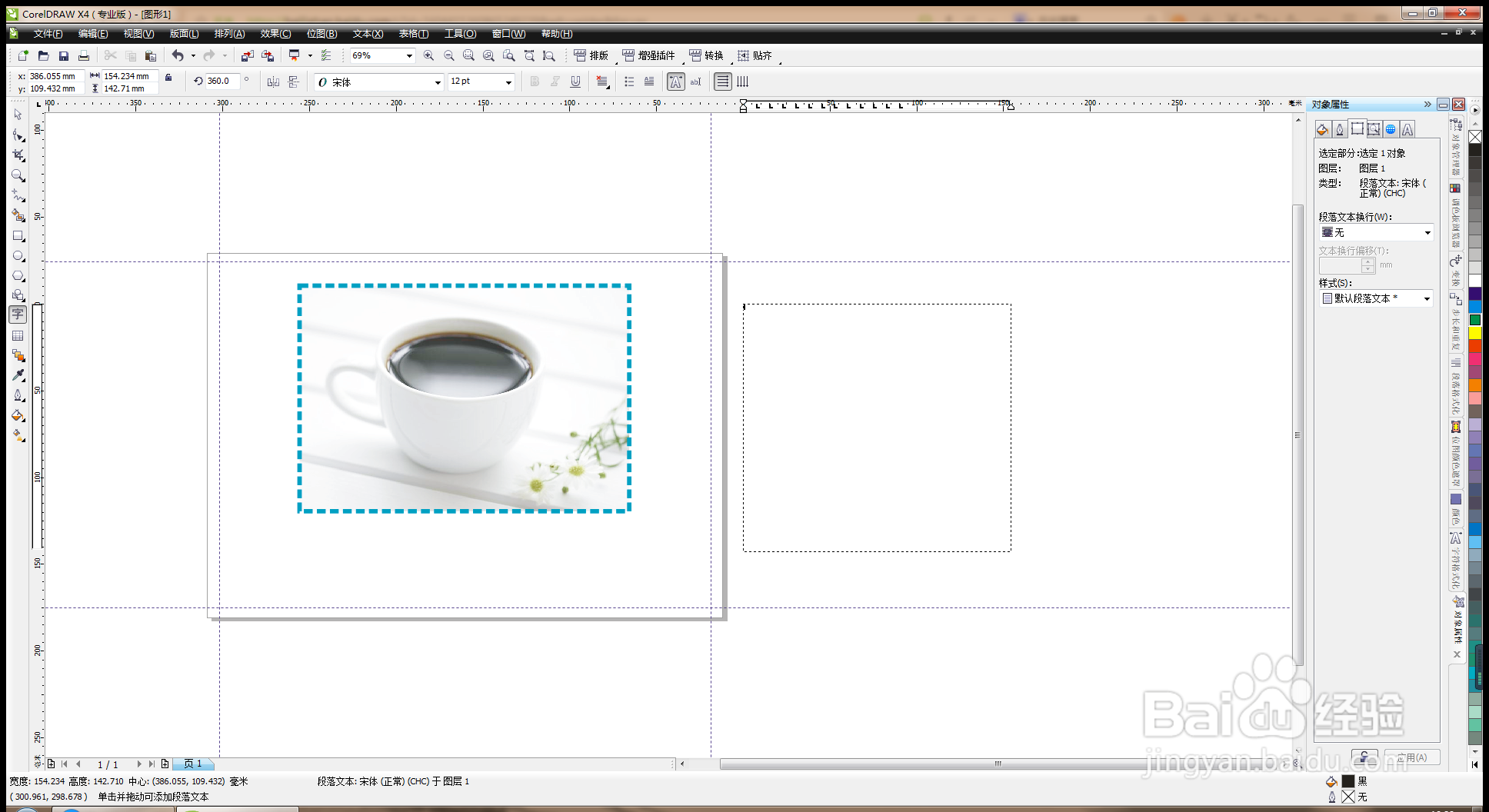
9、输入字体,全选,段落文本换行,跨行,如图
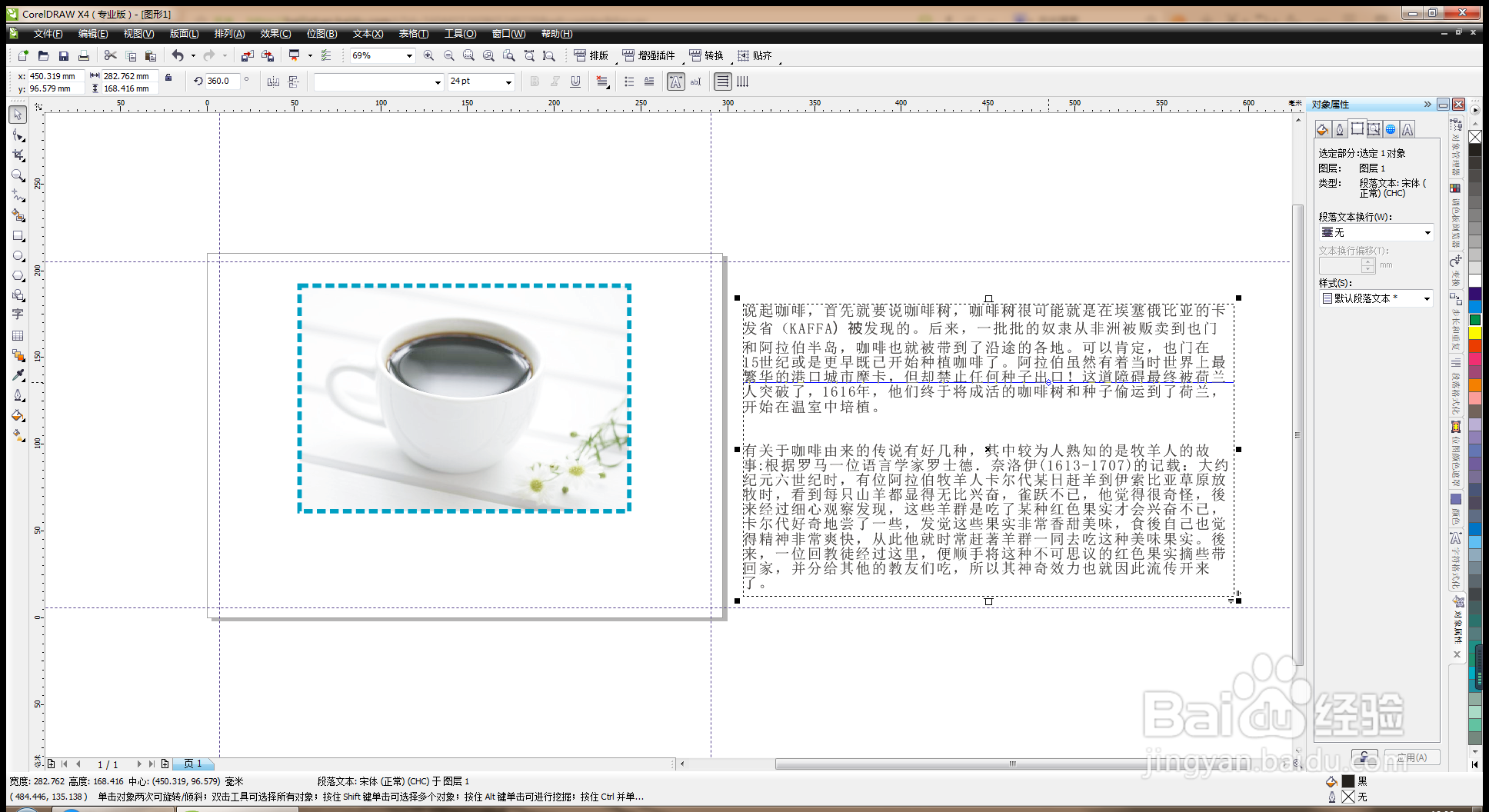
10、首行下沉,执行文本从左到右排列,如图
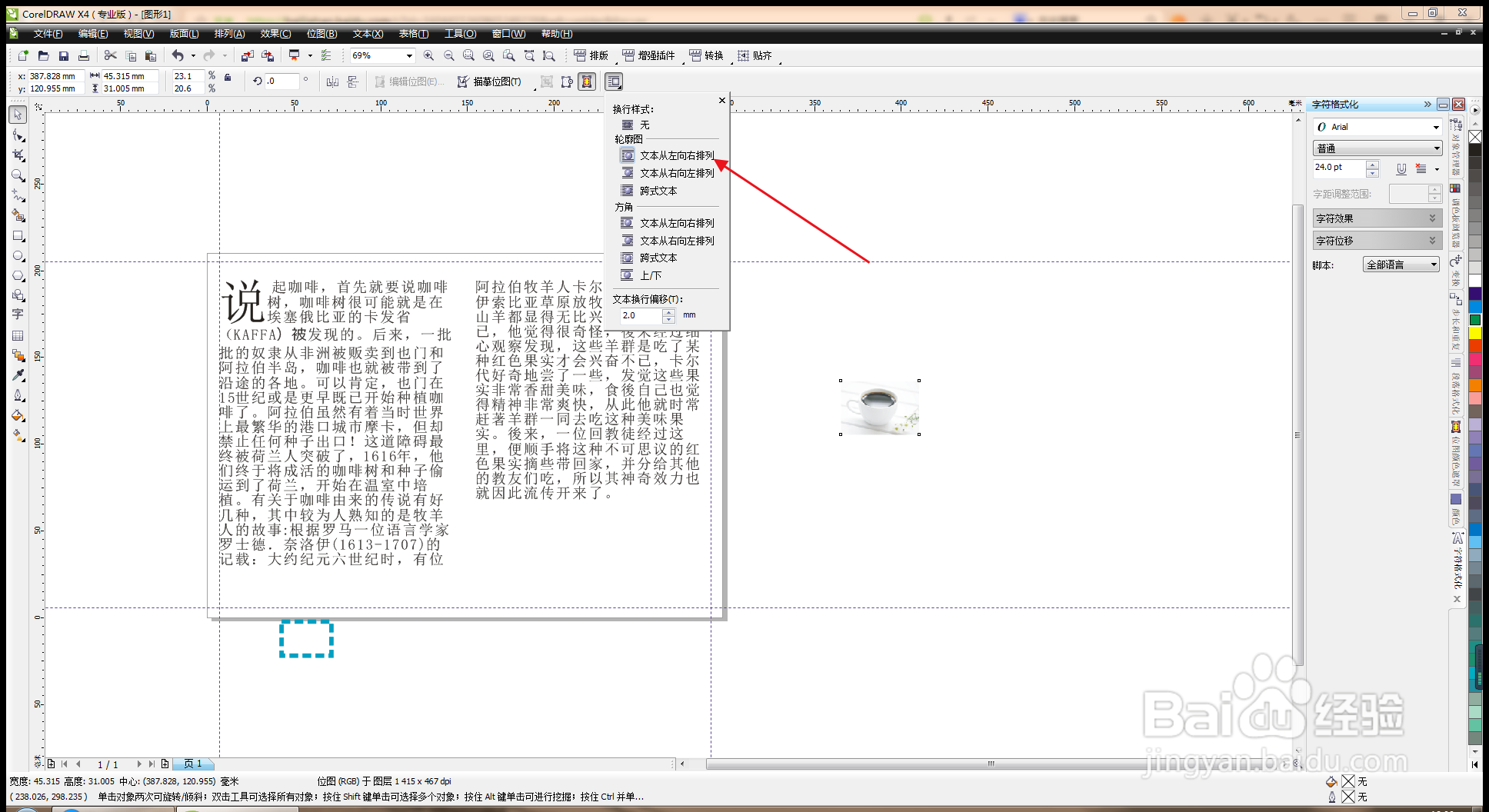
11、移动图片到字体的右上方,双击矩形,填充浅色背景,如图